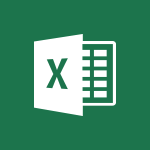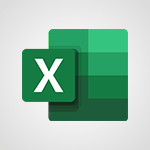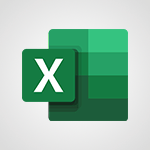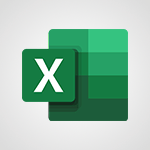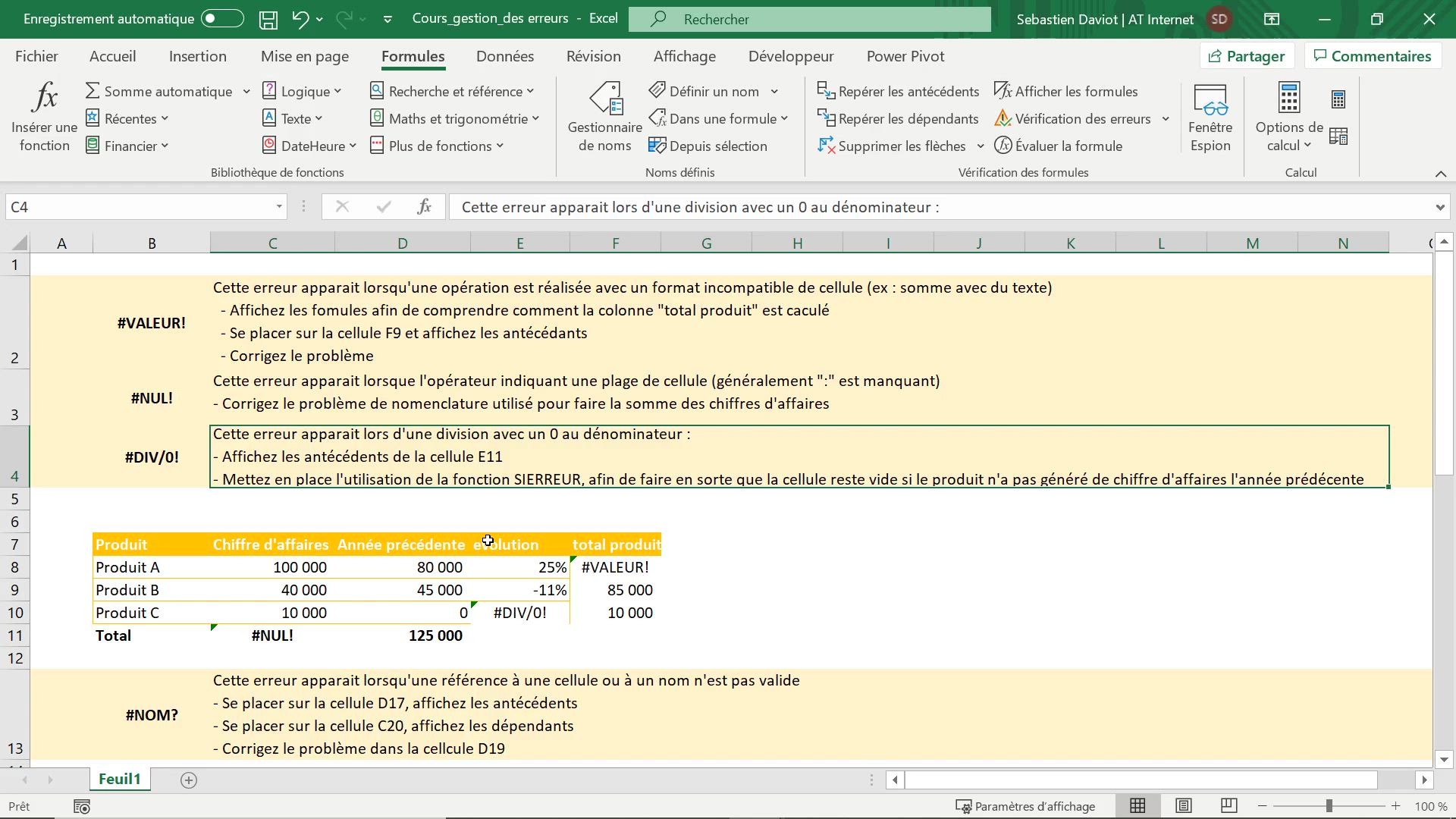
Excel - Format de cellule incompatible Tutoriels
Découvrez comment résoudre les problèmes de format de cellule incompatible dans Microsoft 365 pour optimiser votre travail avec Excel.
Cette vidéo présente les étapes pour identifier et corriger les erreurs de format de cellule, telles que les dates et les nombres mal formatés.
Obtenez des conseils pratiques pour appliquer les formats de cellule appropriés à vos données et apprenez comment les utiliser avec des exemples concrets.
Avec Microsoft 365, vous pouvez facilement manipuler et analyser des données dans Excel pour améliorer votre productivité.
- 04:09
- 687 vues
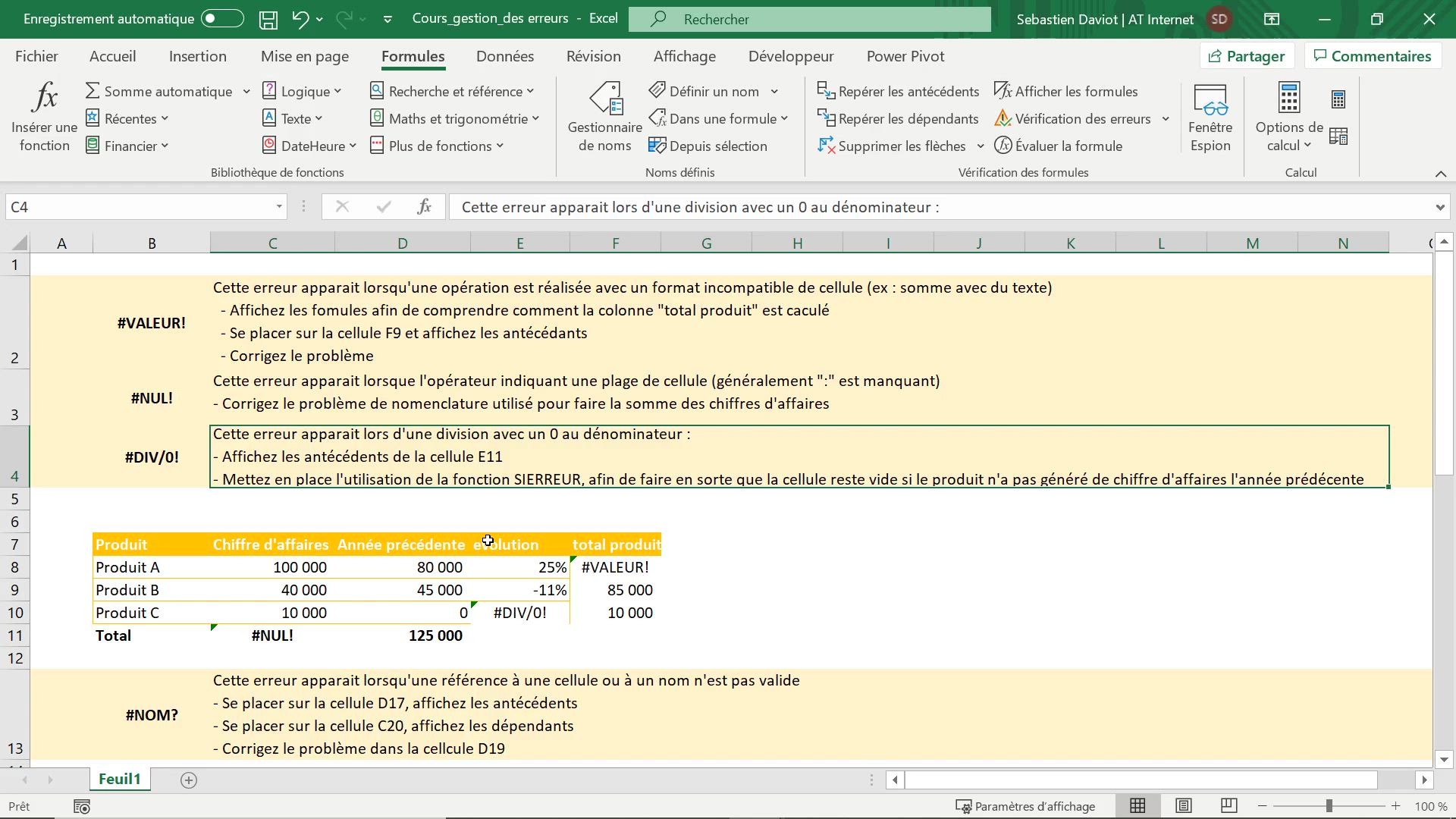
-
Excel - Division d'un chiffre par zéro
- 03:18
- Vu 499 fois
-
Excel - Nombre trop grand
- 01:01
- Vu 516 fois
-
Excel - Référence à une cellule non valide
- 02:27
- Vu 501 fois
-
Excel - Les sparklines
- 04:13
- Vu 413 fois
-
Excel - Créer un boursier
- 05:10
- Vu 679 fois
-
Excel - Problème dans la sélection des cellules
- 01:23
- Vu 668 fois
-
Excel - Créer un sun burst
- 01:39
- Vu 482 fois
-
Excel - Créer un treemap
- 03:26
- Vu 464 fois
-
Présentation de Excel
- 1:07
- Vu 7705 fois
-
Créer un tableau croisé dynamique et analyser vos données
- 1:23
- Vu 5951 fois
-
En-tête et pied de page en détail
- 4:15
- Vu 4798 fois
-
Paramètres de liste déroulante
- 4:16
- Vu 4723 fois
-
Démarrez avec "Idées" dans Excel
- 0:40
- Vu 4690 fois
-
Protéger une feuille et un classeur par un mot de passe, en détail
- 5:26
- Vu 4483 fois
-
Travaillez en temps réel, à plusieurs sur un document
- 0:42
- Vu 4467 fois
-
Utiliser des macros
- 4:11
- Vu 4437 fois
-
Recopie incrémentée
- 3:07
- Vu 4435 fois
-
Extraire le texte avant ou après un délimiteur grâce aux fonctions TEXTE.AVANT et TEXTE.APRES
- 5:35
- Vu 4430 fois
-
Créer un rapport de tableau croisé dynamique manuellement
- 4:38
- Vu 4371 fois
-
Traduire vos feuilles de calcul Excel
- 1:09
- Vu 4290 fois
-
Lier des cellules et faire du calculs avec plusieurs feuilles
- 2:05
- Vu 4247 fois
-
Appliquer une mise en forme conditionnelle à du texte
- 2:07
- Vu 4078 fois
-
Insertion de données automatique dans Excel
- 0:42
- Vu 3968 fois
-
Appliquer une mise en forme conditionnelle aux dates
- 2:41
- Vu 3942 fois
-
Formules et références
- 3:06
- Vu 3924 fois
-
Les filtres avancés en détails
- 4:39
- Vu 3860 fois
-
Les tableaux : filtrer avec les segments
- 1:19
- Vu 3860 fois
-
Nouveaux types de graphiques
- 1:58
- Vu 3801 fois
-
Créer un graphique barre, secteur et courbe
- 3:48
- Vu 3782 fois
-
Copier et supprimer une mise en forme conditionnelle
- 1:12
- Vu 3770 fois
-
Consolider les données dans plusieurs feuilles de calcul
- 2:42
- Vu 3673 fois
-
RECHERCHEV : quand et comment l'utiliser
- 2:39
- Vu 3630 fois
-
Assigner un bouton à une macro
- 2:35
- Vu 3625 fois
-
Gérer la mise en forme conditionnelle
- 4:34
- Vu 3621 fois
-
Créer une liste déroulante
- 1:00
- Vu 3606 fois
-
Créer un graphique combiné
- 1:46
- Vu 3595 fois
-
Fonctions NB.SI.ENS et SOMME.SI.ENS
- 5:35
- Vu 3594 fois
-
Fonctions MOYENNE.SI.ENS et SIERREUR
- 4:58
- Vu 3564 fois
-
Commencer à utiliser Excel
- 4:49
- Vu 3555 fois
-
Surveiller et suivre une valeur dans la fenêtre Espion
- 2:37
- Vu 3494 fois
-
Historique des versions
- 1:05
- Vu 3487 fois
-
MAX.SI.ENS et MIN.SI.ENS
- 1:04
- Vu 3447 fois
-
Figer ou verrouiller les volets
- 1:13
- Vu 3421 fois
-
Utiliser des formules pour appliquer la mise en forme conditionnelle
- 4:08
- Vu 3409 fois
-
Insérer des colonnes et des lignes
- 4:41
- Vu 3386 fois
-
Modifier et faire des calculs sur plusieurs feuilles simultanément
- 3:00
- Vu 3380 fois
-
Insérer des images dans vos cellules avec la fonction IMAGE
- 3:40
- Vu 3354 fois
-
Utiliser la mise en forme conditionnelle à un niveau avancé
- 3:20
- Vu 3340 fois
-
Description détaillée de RECHERCHEV
- 3:05
- Vu 3322 fois
-
Les filtres en détail
- 3:46
- Vu 3296 fois
-
Trier, filtrer, synthétiser et calculer vos données de tableau croisé dynamique
- 3:47
- Vu 3294 fois
-
Autres possibilités avec les formules et les références
- 4:39
- Vu 3228 fois
-
Imprimer une feuille de calcul sur un nombre précis de page
- 4:02
- Vu 3221 fois
-
Recherche de valeurs dans une autre feuille de calcul
- 2:26
- Vu 3209 fois
-
Fonction SI avec les fonctions ET et OU
- 3:30
- Vu 3204 fois
-
Les tableaux : fonctions et calculs
- 3:05
- Vu 3200 fois
-
Passer d'une ancienne à la nouvelle version d'Excel
- 1:58
- Vu 3188 fois
-
Gérer les listes déroulantes
- 5:25
- Vu 3185 fois
-
Recopie incrémentée et remplissage instantané
- 1:50
- Vu 3174 fois
-
Établissement de prévisions en un clic, avec Excel
- 1:14
- Vu 3167 fois
-
Figer les volets dans le détail
- 3:54
- Vu 3161 fois
-
SI.MULTIPLE
- 1:01
- Vu 3159 fois
-
Cartes 3D
- 2:06
- Vu 3156 fois
-
JOINDRE.TEXTE
- 0:43
- Vu 3123 fois
-
Copier des formules
- 3:05
- Vu 3115 fois
-
Fonctions SI avancées
- 3:20
- Vu 3098 fois
-
Les tris en détail
- 5:42
- Vu 3069 fois
-
Les tableaux : mise en forme
- 1:53
- Vu 3065 fois
-
Enregistrer votre macro
- 2:55
- Vu 3045 fois
-
Générer un graphique avec Copilot
- 1:49
- Vu 3041 fois
-
Référence 3D ou calcul tridimensionnelle
- 2:36
- Vu 3037 fois
-
Remplissage instantané
- 3:28
- Vu 3036 fois
-
Additionner des heures
- 3:14
- Vu 3025 fois
-
Moyenne pondérée
- 2:05
- Vu 3022 fois
-
Soustraire des heures
- 4:04
- Vu 3018 fois
-
Copier une formule RECHERCHEV
- 3:22
- Vu 3008 fois
-
Enregistrer et imprimer un classeur Excel
- 1:51
- Vu 2998 fois
-
Afficher plusieurs feuilles en même temps
- 3:07
- Vu 2983 fois
-
Compatibilité des fichiers
- 3:40
- Vu 2975 fois
-
Personnaliser un graphique
- 6:07
- Vu 2975 fois
-
La fonction SOMME.SI
- 5:41
- Vu 2975 fois
-
CONCAT
- 0:48
- Vu 2973 fois
-
Utiliser la mise en forme conditionnelle
- 1:58
- Vu 2962 fois
-
SI.CONDITIONS
- 1:05
- Vu 2955 fois
-
Saisie et messages d'erreur
- 2:39
- Vu 2937 fois
-
Trier et filtrer des données
- 1:54
- Vu 2922 fois
-
Fonction MOYENNE.SI
- 3:04
- Vu 2919 fois
-
Modifier une macro
- 2:55
- Vu 2886 fois
-
Copier un graphique
- 3:29
- Vu 2846 fois
-
Episode 1 - Compare tes fichiers Spreadsheet Compare
- 1:05
- Vu 2841 fois
-
Plus d'options d'impression
- 5:05
- Vu 2837 fois
-
Imprimer des en-têtes, des lignes, le quadrillage, des formules, etc.
- 3:48
- Vu 2834 fois
-
Utilisation de fonctions
- 5:10
- Vu 2827 fois
-
Organisation de l'interface
- 2:06
- Vu 2772 fois
-
Opérations mathématiques de base dans Excel
- 2:43
- Vu 2768 fois
-
Ordre des opérateurs
- 1:58
- Vu 2758 fois
-
Créer un graphique
- 0:58
- Vu 2758 fois
-
Imprimer des feuilles et des classeurs
- 0:54
- Vu 2757 fois
-
Références de cellule
- 1:32
- Vu 2755 fois
-
Protéger une feuille et un classeur par un mot de passe
- 2:11
- Vu 2735 fois
-
Fonctions SI imbriquées
- 3:17
- Vu 2674 fois
-
Aperçu du ruban
- 5:07
- Vu 2640 fois
-
Partager des documents
- 1:32
- Vu 2632 fois
-
Numérotation des pages en profondeur
- 3:38
- Vu 2588 fois
-
Équations manuscrites
- 0:45
- Vu 2581 fois
-
Formules plus complexes
- 4:23
- Vu 2574 fois
-
RechercheX (paramètres avancés)
- 9:10
- Vu 2566 fois
-
Trouver la moyenne d'un groupe de nombres
- 2:03
- Vu 2516 fois
-
Convertir une image en données avec Excel IOS
- 0:25
- Vu 2478 fois
-
RechercheX (paramètres de base)
- 4:07
- Vu 2428 fois
-
Enregistrer, exporter et partager
- 2:18
- Vu 2427 fois
-
Graphique en entonnoir
- 0:34
- Vu 2408 fois
-
Episode 4 - Mon TOP raccourcis Excel
- 1:05
- Vu 2248 fois
-
Créer une liste déroulante dynamique
- 4:25
- Vu 2158 fois
-
Introduction à Power Query
- 03:30
- Vu 1709 fois
-
Trier, filtrer et analyser des données avec Copilot
- 2:11
- Vu 1586 fois
-
Mettre en forme des données avec Copilot
- 2:24
- Vu 1521 fois
-
Générer des formules grâce à Copilot
- 2:13
- Vu 1397 fois
-
Créer un tableau à double entrée
- 01:13
- Vu 1276 fois
-
Episode 5 - Optimise tes comptages et tes totaux dans les TCD
- 1:05
- Vu 1233 fois
-
Exploiter Power Pivot dans un tableau croisé dynamique
- 02:47
- Vu 1161 fois
-
Concaténer du texte
- 03:11
- Vu 1026 fois
-
Introduction à la visualisation des données
- 02:24
- Vu 993 fois
-
Atelier Power Query - Power Pivot
- 01:42
- Vu 986 fois
-
Présentation interface Power Query
- 04:31
- Vu 984 fois
-
Les graphiques de classement par importance
- 04:43
- Vu 973 fois
-
Présentation des graphiques de distribution d'une série de valeurs
- 05:57
- Vu 972 fois
-
Calculer un nombre de jours entre deux dates
- 04:51
- Vu 967 fois
-
Le cycle de l'analyse de données
- 05:59
- Vu 882 fois
-
Introduction aux tableaux croisés dynamiques
- 02:07
- Vu 857 fois
-
Convertir un timestamp en date
- 03:37
- Vu 843 fois
-
Passer du texte en majuscule ou minuscule
- 03:28
- Vu 838 fois
-
Conseils et bonnes pratiques
- 15:33
- Vu 836 fois
-
Comment installer Power Query
- 01:47
- Vu 814 fois
-
Importer des données depuis une API
- 05:22
- Vu 810 fois
-
Obtenir le numéro de semaine et le jour de la semaine d'une date
- 01:54
- Vu 803 fois
-
Récupérer une partie du texte d'une cellule
- 06:23
- Vu 791 fois
-
Votre premier tableau croisé dynamique
- 06:45
- Vu 781 fois
-
Créer son premier graphique
- 05:40
- Vu 769 fois
-
Afficher des boites à moustache
- 02:49
- Vu 748 fois
-
Créer un TCD à deux dimensions
- 03:11
- Vu 748 fois
-
La fonction RechercheV
- 06:44
- Vu 747 fois
-
Les grands principes de la data visualisation
- 11:57
- Vu 745 fois
-
Présentation et installation de Power Pivot
- 01:38
- Vu 702 fois
-
Créer un boursier
- 05:10
- Vu 679 fois
-
Convertir un nombre de secondes en date-heure
- 01:48
- Vu 675 fois
-
Le nuage de points
- 03:29
- Vu 669 fois
-
Problème dans la sélection des cellules
- 01:23
- Vu 668 fois
-
Rafraichir un tableau croisé dynamique
- 01:54
- Vu 668 fois
-
Obtenir dynamiquement la date du jour
- 04:37
- Vu 665 fois
-
Le camembert
- 02:03
- Vu 661 fois
-
Créer des relations entre les tables
- 08:03
- Vu 661 fois
-
Calculer le nombre de caractères dans du texte
- 00:57
- Vu 651 fois
-
Les cartes
- 02:52
- Vu 650 fois
-
Calculer l'écart type
- 02:09
- Vu 649 fois
-
Les opérateurs logiques
- 02:46
- Vu 648 fois
-
Graphique de carte dans Excel
- 00:32
- Vu 647 fois
-
Vérifier l'exactitude de deux cellules
- 01:34
- Vu 647 fois
-
Incrémenter une date d'une journée
- 04:29
- Vu 639 fois
-
Atelier Power Query - Power Pivot - Correction partie 1
- 07:45
- Vu 639 fois
-
Atelier Power Query - Power Pivot - Correction partie 2
- 01:39
- Vu 638 fois
-
Connaitre le nombre d'éléments dans un tableau
- 02:50
- Vu 624 fois
-
Convertir des éléments distincts en heure
- 02:19
- Vu 618 fois
-
L'histogramme empilé
- 03:57
- Vu 618 fois
-
Le diagramme en barres
- 04:15
- Vu 611 fois
-
Trouver la valeur la plus présente dans une série
- 00:50
- Vu 609 fois
-
Gérer plusieurs combinaisons de conditions
- 06:33
- Vu 608 fois
-
Remplacer des valeurs
- 01:01
- Vu 607 fois
-
Les aires
- 05:40
- Vu 606 fois
-
Recréer les coordonnées d'une cellule
- 03:44
- Vu 603 fois
-
Importer une série de fichiers dans un dossier
- 04:29
- Vu 599 fois
-
Faire référence à un tableau avec des filtres et des tris appliqués
- 03:49
- Vu 595 fois
-
Les graphiques de relation entre propriétés disponibles
- 05:40
- Vu 588 fois
-
Créer un graphique croisé dynamique
- 03:36
- Vu 587 fois
-
Ajouter automatiquement une majuscule à une cellule
- 01:24
- Vu 581 fois
-
Comment rafraichir ses données après import
- 01:56
- Vu 576 fois
-
Appliquer des conditions multiples sur le nombre de valeurs
- 02:35
- Vu 575 fois
-
Trouver les coordonnées numériques d'une cellule
- 03:47
- Vu 574 fois
-
Afficher un histogramme de distribution
- 02:15
- Vu 570 fois
-
Convertir des éléments distincts en date
- 01:31
- Vu 567 fois
-
Extraire des informations venant d'une date
- 01:52
- Vu 567 fois
-
Personnaliser les éléments affichés sur un graphique
- 03:51
- Vu 567 fois
-
Récupérer une partie du texte d'une cellule à partir de la gauche ou de la droite
- 04:20
- Vu 566 fois
-
Supprimer les doublons
- 01:59
- Vu 565 fois
-
Chiffre trop long
- 00:53
- Vu 563 fois
-
Récupérer une série de valeurs à partir d'une référence
- 03:07
- Vu 562 fois
-
Ajouter des filtres
- 03:09
- Vu 558 fois
-
Trier ses données
- 01:36
- Vu 556 fois
-
Import d'un fichier Excel
- 02:56
- Vu 550 fois
-
Supprimer les espaces inutiles d'un texte
- 02:13
- Vu 548 fois
-
Les conditions simples
- 04:02
- Vu 548 fois
-
Changer le format d'une colonne
- 01:18
- Vu 547 fois
-
Couper une colonne en deux
- 02:12
- Vu 542 fois
-
Ajouter une colonne à partir d'exemple
- 02:11
- Vu 541 fois
-
Gérer les valeurs multiples
- 04:29
- Vu 539 fois
-
Modifier le type de graphique
- 01:22
- Vu 538 fois
-
Importer un tableau dans le modèle de données
- 01:21
- Vu 538 fois
-
Fusionner deux colonnes
- 02:11
- Vu 533 fois
-
Présentation des graphiques d'ensembles et de sous-ensembles
- 04:11
- Vu 529 fois
-
Connaitre le nombre de valeurs numériques dans une colonne
- 01:52
- Vu 527 fois
-
Présentation des possibilités d'imports
- 04:39
- Vu 525 fois
-
La fenêtre espion
- 01:56
- Vu 521 fois
-
Utiliser des références de tableau
- 02:17
- Vu 520 fois
-
Définition des métriques statistiques
- 08:01
- Vu 519 fois
-
Les options sur les courbes
- 08:16
- Vu 517 fois
-
Nombre trop grand
- 01:01
- Vu 516 fois
-
Calculer une médiane
- 01:00
- Vu 512 fois
-
Le bubble chart
- 02:49
- Vu 511 fois
-
Dupliquer une colonne
- 01:58
- Vu 508 fois
-
Référence à une cellule non valide
- 02:27
- Vu 501 fois
-
Calculer une moyenne en fonction de critères
- 01:53
- Vu 500 fois
-
Division d'un chiffre par zéro
- 03:18
- Vu 499 fois
-
Ajouter des segments
- 02:57
- Vu 499 fois
-
Calculer le nombre de valeurs dans une série
- 01:33
- Vu 495 fois
-
Récupérer les éléments uniques d'une liste
- 02:16
- Vu 492 fois
-
Ajouter des catégories sur des nuages de points
- 02:04
- Vu 488 fois
-
Changer les colonnes d'ordre
- 02:03
- Vu 488 fois
-
Changer le type de calcul sur une colonne
- 02:25
- Vu 486 fois
-
Ajouter un graphique dans une feuille dédiée
- 01:29
- Vu 485 fois
-
Identifier la présence d'une expression dans du texte
- 02:06
- Vu 484 fois
-
Créer un sun burst
- 01:39
- Vu 482 fois
-
Créer un graphique en cascade
- 02:04
- Vu 482 fois
-
Connaitre le nombre d'éléments correspondants à des critères
- 02:32
- Vu 480 fois
-
Présentation des graphiques d'analyses financières
- 03:09
- Vu 479 fois
-
Les radars
- 05:19
- Vu 477 fois
-
Récupérer le nombre de valeurs vides dans une série
- 01:30
- Vu 472 fois
-
Les graphiques de tendances disponibles
- 02:36
- Vu 471 fois
-
Les doubles conditions
- 04:22
- Vu 469 fois
-
Intervertir les valeurs
- 01:53
- Vu 469 fois
-
Les combinaisons de graphiques
- 01:43
- Vu 469 fois
-
Ajouter des segment sur des TCD
- 02:03
- Vu 468 fois
-
Créer un treemap
- 03:26
- Vu 464 fois
-
Supprimer des colonnes
- 03:21
- Vu 464 fois
-
Déterminer les minimum et les maximums en fonction de critères
- 02:01
- Vu 460 fois
-
Les références de valeurs d'un TCD
- 02:32
- Vu 456 fois
-
Ajouter une colonne conditionnelle
- 04:05
- Vu 454 fois
-
Grouper des valeurs
- 02:58
- Vu 452 fois
-
Ajouter des filtres sur des graphiques croisés dynamiques
- 01:15
- Vu 452 fois
-
Supprimer des lignes
- 02:28
- Vu 449 fois
-
Changer le mode d'affichage des valeurs
- 02:24
- Vu 444 fois
-
Déterminer les minimum et les maximum
- 01:15
- Vu 435 fois
-
Pas de résultat lors d'une recherche de référence
- 02:58
- Vu 420 fois
-
Les sparklines
- 04:13
- Vu 413 fois
-
Les entonnoirs
- 02:37
- Vu 400 fois
-
La fonction RechercheH
- 03:56
- Vu 369 fois
-
Générer des formules à partir de concept
- 01:05
- Vu 355 fois
-
Créer des fonctions de mesure
- 09:10
- Vu 229 fois
-
Utiliser Copilot avec le clic droit
- 02:34
- Vu 118 fois
-
Créer une grille d'insights
- 01:04
- Vu 78 fois
-
Exploiter du texte
- 00:55
- Vu 47 fois
-
Pourquoi les outils de BI sont-ils nécessaires ?
- 7:56
- Vu 7317 fois
-
Qu'est ce qu'un outil de BI ?
- 4:38
- Vu 6780 fois
-
Personnaliser vos éléments visuels
- 3:52
- Vu 6776 fois
-
Changer l'ordre des colonnes
- 10:08
- Vu 6736 fois
-
Préparer, nettoyer et transformer vos données
- 5:52
- Vu 6168 fois
-
Créer un tableau croisé dynamique et analyser vos données
- 1:23
- Vu 5951 fois
-
Onglet “Réponses” : traiter les réponses collectées grâce à votre formulaire/questionnaire
- 2:40
- Vu 5869 fois
-
Récupérer vos données depuis différentes sources
- 4:14
- Vu 5861 fois
-
Créer vos jeux de données
- 2:59
- Vu 5821 fois
-
Connexion à Power BI services
- 0:49
- Vu 5527 fois
-
Extraire des valeurs d'une colonne
- 6:43
- Vu 5443 fois
-
Présentation de l'éditeur de requête
- 3:11
- Vu 4787 fois
-
Remplacer des valeurs dans les colonnes
- 4:31
- Vu 4783 fois
-
Quels sont les principaux acteurs de ce secteur ?
- 3:51
- Vu 4741 fois
-
Télécharger des visuels personnalisés
- 4:17
- Vu 4460 fois
-
Changer le tri d'un tableau
- 1:59
- Vu 4448 fois
-
Manipuler les vignettes dans un tableau de bord
- 3:52
- Vu 4385 fois
-
Créer un rapport de tableau croisé dynamique manuellement
- 4:38
- Vu 4371 fois
-
Dupliquer ou faire référence à une requête
- 2:56
- Vu 4295 fois
-
Historique des versions amélioré
- 1:04
- Vu 4181 fois
-
Exporter un plan vers excel pour analyses plus poussées
- 1:49
- Vu 4128 fois
-
Personnaliser ses info bulles
- 6:06
- Vu 4095 fois
-
Appliquer une mise en forme conditionnelle à du texte
- 2:07
- Vu 4078 fois
-
Faire un arrondi
- 1:59
- Vu 4041 fois
-
Pivoter et dépivoter des colonnes
- 8:48
- Vu 3997 fois
-
Ajouter des filtres dans son rapport
- 11:43
- Vu 3965 fois
-
Appliquer une mise en forme conditionnelle aux dates
- 2:41
- Vu 3942 fois
-
Créer un tableau en DAX
- 4:13
- Vu 3936 fois
-
Changer le type d'une colonne
- 12:58
- Vu 3846 fois
-
Colonne d'index
- 2:13
- Vu 3846 fois
-
Les histogrammes et les pie charts
- 21:39
- Vu 3833 fois
-
Les graphiques de type KPI
- 18:27
- Vu 3831 fois
-
Nouveaux types de graphiques
- 1:58
- Vu 3801 fois
-
Copier et supprimer une mise en forme conditionnelle
- 1:12
- Vu 3770 fois
-
Extraction des informations d'une date
- 4:08
- Vu 3769 fois
-
Suivi des modifications impliquant plusieurs personnes
- 4:58
- Vu 3719 fois
-
Créer un rapport
- 3:54
- Vu 3702 fois
-
Utiliser les statistiques dans votre document
- 2:29
- Vu 3647 fois
-
Mise en forme d'un rapport
- 7:58
- Vu 3637 fois
-
Introduction au DAX
- 4:05
- Vu 3635 fois
-
Gérer la mise en forme conditionnelle
- 4:34
- Vu 3621 fois
-
Les fonctions horaires (Datediff)
- 4:15
- Vu 3619 fois
-
Publier votre rapport et passer sur le service Power BI
- 3:37
- Vu 3594 fois
-
Les tableaux et les matrices
- 16:11
- Vu 3588 fois
-
Premier contact avec la zone rapport
- 8:41
- Vu 3573 fois
-
Partager et publier votre tableau de bord
- 4:29
- Vu 3546 fois
-
Préparer sa zone de travail
- 2:20
- Vu 3530 fois
-
Les fonctions logiques
- 15:22
- Vu 3514 fois
-
Relation plusieurs à plusieurs
- 6:32
- Vu 3512 fois
-
Introduction à la notion de data model
- 9:03
- Vu 3503 fois
-
Duplication de la colonne
- 0:37
- Vu 3500 fois
-
Surveiller et suivre une valeur dans la fenêtre Espion
- 2:37
- Vu 3494 fois
-
Introduction à la statistique
- 6:24
- Vu 3493 fois
-
Créer notre première mesure DAX
- 6:12
- Vu 3492 fois
-
Paramètres d'affichage
- 7:19
- Vu 3463 fois
-
Les fonctions de filtres
- 14:49
- Vu 3455 fois
-
Personnaliser son thème
- 3:36
- Vu 3438 fois
-
Utiliser des formules pour appliquer la mise en forme conditionnelle
- 4:08
- Vu 3409 fois
-
Créer et configurer un tableau de bord
- 3:20
- Vu 3405 fois
-
Insertion des révisions avec le suivi des modifications
- 3:28
- Vu 3386 fois
-
Ranger ses données dans des dossiers
- 1:30
- Vu 3369 fois
-
Se connecter à une API
- 13:47
- Vu 3365 fois
-
Créer une relation
- 1:50
- Vu 3353 fois
-
Créer une colonne personnalisée
- 6:31
- Vu 3353 fois
-
Détecter automatiquement les types de colonnes
- 1:41
- Vu 3350 fois
-
Utiliser la mise en forme conditionnelle à un niveau avancé
- 3:20
- Vu 3340 fois
-
Consulter et utiliser un tableau de bord
- 4:14
- Vu 3339 fois
-
Créer une colonne en DAX
- 4:14
- Vu 3325 fois
-
Transposer le tableau
- 3:05
- Vu 3321 fois
-
Relation un à plusieurs
- 3:45
- Vu 3318 fois
-
Trier, filtrer, synthétiser et calculer vos données de tableau croisé dynamique
- 3:47
- Vu 3294 fois
-
Réaliser votre premier projet Power BI
- 7:12
- Vu 3283 fois
-
Les courbes et les aires
- 20:43
- Vu 3280 fois
-
Les fonctions mathématiques
- 9:55
- Vu 3272 fois
-
Relation 1 à 1
- 2:02
- Vu 3236 fois
-
Introduction à Power BI services
- 2:36
- Vu 3232 fois
-
Rassembler les fichiers similaires depuis un dossier
- 7:17
- Vu 3228 fois
-
Colonne conditionnelle
- 3:04
- Vu 3228 fois
-
Bien choisir ses graphiques
- 5:57
- Vu 3225 fois
-
Renommer une colonne
- 3:22
- Vu 3220 fois
-
Fusionner des requêtes - théorie
- 7:46
- Vu 3210 fois
-
Fractionner une colonne
- 10:10
- Vu 3208 fois
-
Regrouper par en théorie
- 2:29
- Vu 3204 fois
-
Relation plusieurs à un
- 5:34
- Vu 3203 fois
-
Les fonctions horaires (calendar et date)
- 1:58
- Vu 3197 fois
-
Introduction à la data visualisation
- 18:48
- Vu 3195 fois
-
Les fonctions horaires (Day)
- 2:51
- Vu 3180 fois
-
Appliquer une fonction sur une colonne
- 2:11
- Vu 3175 fois
-
Les nuages de points
- 11:56
- Vu 3171 fois
-
Établissement de prévisions en un clic, avec Excel
- 1:14
- Vu 3167 fois
-
Bloquer l'actualisation d'une requête
- 1:20
- Vu 3163 fois
-
Appliquer des calculs statistiques
- 1:52
- Vu 3161 fois
-
Cartes 3D
- 2:06
- Vu 3156 fois
-
Supprimer les colonnes non nécessaires
- 15:03
- Vu 3153 fois
-
Analyse du XML ou JSON contenu dans une colonne
- 5:53
- Vu 3149 fois
-
Onglet d'aide
- 2:07
- Vu 3138 fois
-
Importer les fichiers Power BI du cours
- 1:38
- Vu 3105 fois
-
Extraire le signe d'une valeur
- 2:12
- Vu 3103 fois
-
Ajouter une colonne à partir d'exemples
- 4:37
- Vu 3091 fois
-
Remplacer des erreurs
- 4:58
- Vu 3081 fois
-
Fusionner des requêtes - la pratique
- 6:01
- Vu 3065 fois
-
Créer un flux de données et Power Query online
- 7:03
- Vu 3065 fois
-
Personnaliser votre rapport
- 3:53
- Vu 3063 fois
-
Tour d'horizon de l'espace
- 3:23
- Vu 3041 fois
-
Vérifier les paramètres régionaux de Power BI
- 1:51
- Vu 3032 fois
-
Les fonctions de texte
- 10:49
- Vu 3026 fois
-
Publier un rapport
- 4:34
- Vu 3026 fois
-
Fusionner des colonnes
- 3:39
- Vu 3025 fois
-
Extraire les tableaux d'une page web
- 4:04
- Vu 3023 fois
-
Concaténer des requêtes
- 5:24
- Vu 3015 fois
-
Changer le format d'une valeur textuelle
- 5:59
- Vu 3011 fois
-
Mes cas d'usage personnels
- 3:41
- Vu 3003 fois
-
Utiliser le filtrage de sécurité bidirectionnel
- 3:06
- Vu 3003 fois
-
Optimiser son rapport pour les mobiles
- 1:45
- Vu 2997 fois
-
Comparaison de deux documents
- 2:10
- Vu 2990 fois
-
Créer une nouvelle source de données
- 7:42
- Vu 2984 fois
-
Power BI et ses principaux composants
- 5:09
- Vu 2965 fois
-
Utiliser la mise en forme conditionnelle
- 1:58
- Vu 2962 fois
-
Modèle en étoiles dans la pratique
- 5:16
- Vu 2927 fois
-
Suivi des modifications
- 3:00
- Vu 2911 fois
-
Les fonctions d'informations
- 18:12
- Vu 2903 fois
-
Créer une mesure rapide
- 4:31
- Vu 2891 fois
-
Enoncé atelier
- 6:29
- Vu 2891 fois
-
Créer des signets
- 2:19
- Vu 2882 fois
-
Les filtres directionnels
- 4:02
- Vu 2881 fois
-
Diagnostiquer la performance de son rapport
- 1:59
- Vu 2865 fois
-
Le tree map
- 3:27
- Vu 2856 fois
-
L'onglet « Données/Explorer »
- 3:12
- Vu 2848 fois
-
Episode 1 - Compare tes fichiers Spreadsheet Compare
- 1:05
- Vu 2841 fois
-
Ranger ses mesures dans des dossiers
- 2:17
- Vu 2829 fois
-
Créer une alerte
- 1:41
- Vu 2809 fois
-
Fonctionnalités de partage d'un rapport
- 1:55
- Vu 2804 fois
-
L'arborescence de décomposition
- 3:44
- Vu 2786 fois
-
Les géolocalisations
- 15:11
- Vu 2775 fois
-
Les doubles graphiques
- 3:34
- Vu 2766 fois
-
Analyser et rédiger du contenu basé sur un fichier
- 2:30
- Vu 2763 fois
-
Les opérateurs numériques
- 3:05
- Vu 2723 fois
-
Compter le nombre de lignes
- 0:43
- Vu 2707 fois
-
Installation de Power BI
- 0:08
- Vu 2695 fois
-
Configurer les droits d'accès pour mon espace de travail
- 3:01
- Vu 2686 fois
-
Copier une requête depuis son code source
- 2:27
- Vu 2682 fois
-
Créer un nouveau rapport en ligne via un data set déjà disponible
- 2:55
- Vu 2680 fois
-
Installer un Gateway pour les ressources locales
- 11:06
- Vu 2657 fois
-
Regrouper par dans la pratique
- 5:10
- Vu 2644 fois
-
Faire une requête Python
- 9:37
- Vu 2631 fois
-
Les variables
- 17:24
- Vu 2620 fois
-
La notion de dépendance
- 2:01
- Vu 2619 fois
-
Intégrer des graphiques Python
- 11:41
- Vu 2616 fois
-
Théorie sur le modèle en étoiles
- 3:33
- Vu 2601 fois
-
Se connecter à SharePoint
- 2:17
- Vu 2597 fois
-
Les fonctions statistiques
- 11:06
- Vu 2589 fois
-
Désactiver une relation
- 1:00
- Vu 2582 fois
-
Créer des objectifs
- 5:01
- Vu 2572 fois
-
RechercheX (paramètres avancés)
- 9:10
- Vu 2566 fois
-
Récupérer des data flow d'autres projets
- 2:03
- Vu 2562 fois
-
Fonctionnalités d'analyse d'un rapport
- 4:20
- Vu 2538 fois
-
Fonctionnalités de modification d'un rapport
- 2:00
- Vu 2537 fois
-
Les bases de la construction d’une requête
- 6:29
- Vu 2517 fois
-
Créer vos propres fonctions
- 13:49
- Vu 2503 fois
-
Les fonctions horaires (edate)
- 1:16
- Vu 2503 fois
-
Créer des paramètres
- 4:34
- Vu 2487 fois
-
Astuces pour mieux écrire son code DAX
- 7:14
- Vu 2487 fois
-
Corrections atelier
- 1:07
- Vu 2473 fois
-
Extraire les données d'une plateforme cloud (Big Query)
- 8:08
- Vu 2472 fois
-
Les conditions
- 3:46
- Vu 2472 fois
-
Inverser les lignes
- 1:45
- Vu 2469 fois
-
Les fonctions Power Query
- 5:46
- Vu 2455 fois
-
Enoncé atelier
- 2:30
- Vu 2451 fois
-
Les influenceurs clés
- 6:14
- Vu 2444 fois
-
Les fonctions de manipulations de tables
- 11:00
- Vu 2441 fois
-
Modifier un tableau avec Python
- 4:10
- Vu 2436 fois
-
RechercheX (paramètres de base)
- 4:07
- Vu 2428 fois
-
Créer un tableau depuis zéro en M
- 3:58
- Vu 2394 fois
-
Créer et utiliser une fonction personnalisée pour créer une colonne
- 5:26
- Vu 2391 fois
-
Power BI mobile
- 1:04
- Vu 2377 fois
-
Pourquoi apprendre à coder en M
- 3:23
- Vu 2353 fois
-
Les fonctions de relation
- 3:50
- Vu 2336 fois
-
Les fonctions horaires (weeknum)
- 1:26
- Vu 2334 fois
-
Les fonctions horaires (weekday)
- 1:30
- Vu 2320 fois
-
Conservation et suppression de lignes
- 3:21
- Vu 2297 fois
-
Les doubles opérateurs logiques
- 4:06
- Vu 2288 fois
-
Les fonctions horaires (now)
- 1:56
- Vu 2288 fois
-
Les fonctions horaires (month)
- 0:47
- Vu 2278 fois
-
Fonctionnalités d'export d'un rapport
- 3:11
- Vu 2275 fois
-
Extraction des informations d'une heure
- 1:05
- Vu 2271 fois
-
Créer un tableau de bord
- 5:58
- Vu 2267 fois
-
Apprendre à lire du code M
- 2:09
- Vu 2250 fois
-
Gérer les relations
- 1:02
- Vu 2250 fois
-
Télécharger une application
- 2:05
- Vu 2246 fois
-
Les fonctions horaires (year)
- 0:46
- Vu 2245 fois
-
Gérer les paramètres d'une vidéo
- 1:24
- Vu 2232 fois
-
Recevoir un mail de synthèse de Viva Insights
- 0:56
- Vu 2217 fois
-
Remplir les lignes vides avec des valeurs adjacentes
- 4:29
- Vu 2181 fois
-
Les opérateurs logiques
- 6:00
- Vu 2146 fois
-
Résumer ses échanges de mail avec Copilot
- 0:53
- Vu 2085 fois
-
Corrections atelier
- 8:51
- Vu 1998 fois
-
Enoncé atelier
- 5:44
- Vu 1989 fois
-
Analyser son réseau et ses habitudes de communications
- 2:22
- Vu 1965 fois
-
Corrections atelier
- 1:55
- Vu 1937 fois
-
Intégrité référentielle supposée
- 1:40
- Vu 1932 fois
-
Enoncé atelier
- 0:36
- Vu 1927 fois
-
Corrections atelier
- 1:08
- Vu 1913 fois
-
Appliquer des calculs scientifiques
- 1:56
- Vu 1878 fois
-
Optimiser ses réunions avec Viva Insights
- 1:56
- Vu 1870 fois
-
Rédiger du contenu basé sur un document existant avec Copilot
- 2:57
- Vu 1854 fois
-
Enoncé atelier
- 1:16
- Vu 1853 fois
-
Copilot après les réunions Teams
- 1:58
- Vu 1799 fois
-
Corrections atelier
- 2:12
- Vu 1669 fois
-
Copilot pendant les réunions Teams
- 4:16
- Vu 1617 fois
-
Résumer ses notes avec Copilot
- 1:55
- Vu 1542 fois
-
Copilot dans Teams conversations
- 2:53
- Vu 1511 fois
-
Résumer Le contenu d'une note avec Copilot
- 1:09
- Vu 1402 fois
-
Episode 5 - Optimise tes comptages et tes totaux dans les TCD
- 1:05
- Vu 1233 fois
-
Analyser la vie de l'équipe
- 1:25
- Vu 970 fois
-
Le cycle de l'analyse de données
- 05:59
- Vu 882 fois
-
Problème dans la sélection des cellules
- 01:23
- Vu 668 fois
-
Calculer l'écart type
- 02:09
- Vu 649 fois
-
Vérifier l'exactitude de deux cellules
- 01:34
- Vu 647 fois
-
Connaitre le nombre d'éléments dans un tableau
- 02:50
- Vu 624 fois
-
Trouver la valeur la plus présente dans une série
- 00:50
- Vu 609 fois
-
Trouver les coordonnées numériques d'une cellule
- 03:47
- Vu 574 fois
-
Chiffre trop long
- 00:53
- Vu 563 fois
-
Connaitre le nombre de valeurs numériques dans une colonne
- 01:52
- Vu 527 fois
-
La fenêtre espion
- 01:56
- Vu 521 fois
-
Nombre trop grand
- 01:01
- Vu 516 fois
-
Analyser plusieurs documents avec Copilot
- 01:02
- Vu 514 fois
-
Analyser un fichier avec Copilot
- 01:42
- Vu 513 fois
-
Calculer une médiane
- 01:00
- Vu 512 fois
-
Référence à une cellule non valide
- 02:27
- Vu 501 fois
-
Calculer une moyenne en fonction de critères
- 01:53
- Vu 500 fois
-
Division d'un chiffre par zéro
- 03:18
- Vu 499 fois
-
Identifier la présence d'une expression dans du texte
- 02:06
- Vu 484 fois
-
Connaitre le nombre d'éléments correspondants à des critères
- 02:32
- Vu 480 fois
-
Récupérer le nombre de valeurs vides dans une série
- 01:30
- Vu 472 fois
-
Gérer les affichages
- 03:11
- Vu 464 fois
-
Pas de résultat lors d'une recherche de référence
- 02:58
- Vu 420 fois
-
Présentation de PowerBI
- 01:10
- Vu 407 fois
-
Présentation de Microsoft Insights
- 02:03
- Vu 375 fois
-
Suivre les changements dans une page Loop avec Copilot
- 01:25
- Vu 371 fois
-
Apporter des modifications à un texte
- 00:44
- Vu 355 fois
-
Organiser dans des dossiers
- 03:26
- Vu 306 fois
-
Trier et filtrer ses mails
- 03:44
- Vu 299 fois
-
Utiliser les catégories
- 02:52
- Vu 266 fois
-
Utiliser le mode conversation
- 01:58
- Vu 239 fois
-
Traiter un message reçu
- 02:18
- Vu 180 fois
-
Organiser vos messages à l'aide des règles
- 03:00
- Vu 176 fois
-
Triez plus facilement votre courrier
- 01:27
- Vu 153 fois
-
Nettoyer sa boîte de réception
- 01:25
- Vu 146 fois
-
Episode 13 - Focus sur Copilot Studio
- 01:38
- Vu 76 fois
-
Interroger une réunion attachée
- 01:55
- Vu 27 fois
-
Planifier avec Copilot
- 01:16
- Vu 26 fois
-
Partager des requêtes avec son équipe
- 03:22
- Vu 30 fois
-
Traduire une présentation
- 01:56
- Vu 39 fois
-
Générer une video
- 02:15
- Vu 24 fois
-
Ajouter des notes de présentateur
- 01:03
- Vu 27 fois
-
Créer un agent pour une équipe
- 02:33
- Vu 38 fois
-
Installer et accéder à Copilot Studio dans teams
- 01:30
- Vu 55 fois
-
Analyse de l'agent Copilot Studio
- 01:38
- Vu 47 fois
-
Publier l'agent et le rendre accessible
- 01:27
- Vu 40 fois
-
Paramètres de l'agent Copilot Studio
- 01:30
- Vu 35 fois
-
Ajouter des nouvelles actions
- 01:44
- Vu 43 fois
-
Créer une premiere action
- 01:44
- Vu 32 fois
-
Gérer les rubriques
- 01:38
- Vu 38 fois
-
Gérer les sources de connaissances
- 01:02
- Vu 40 fois
-
Créer un agent Copilot Studio
- 01:13
- Vu 50 fois
-
Accéder à Copilot Studio
- 01:09
- Vu 33 fois
-
Introduction à Copilot Studio
- 01:10
- Vu 43 fois
-
Coédition des pages SharePoint : Travaillez à plusieurs en temps réel
- 02:42
- Vu 43 fois
-
Rédiger une note de service avec ChatGPT
- 02:33
- Vu 81 fois
-
Extraire les données de factures et générer un tableau de suivi avec ChatGPT
- 03:00
- Vu 187 fois
-
Formuler une demande de conditions tarifaires par mail avec ChatGPT
- 02:48
- Vu 73 fois
-
Analyser un catalogue de fournitures selon le besoin et le budget avec ChatGPT
- 02:40
- Vu 69 fois
-
Initier un tableau de suivi avec ChatGPT
- 01:58
- Vu 91 fois
-
Répartir les tâches au sein d'une équipe avec ChatGPT
- 01:52
- Vu 114 fois
-
Générer un compte rendu de réunion avec ChatGPT
- 01:58
- Vu 280 fois
-
Le mode "Projet"
- 01:48
- Vu 76 fois
-
La précision de la tâche dans le prompting
- 03:17
- Vu 66 fois
-
La personnalité et le ton pour un rendu vraisemblable
- 02:18
- Vu 70 fois
-
La forme et l’exemple pour un résultat optimal
- 02:30
- Vu 66 fois
-
L’importance du contexte dans vos demandes
- 02:41
- Vu 48 fois
-
La base du prompting dans l’IA conversationnelle
- 03:12
- Vu 89 fois
-
Qu’est-ce qu’un prompt dans l’IA conversationnelle
- 01:56
- Vu 105 fois
-
Utiliser un agent Copilot
- 01:14
- Vu 108 fois
-
Décrire un agent Copilot
- 01:18
- Vu 98 fois
-
Configurer un agent Copilot
- 02:36
- Vu 105 fois
-
Modifier et partager un agent Copilot
- 01:25
- Vu 81 fois
-
Copilot Agents : Le Coach Prompt
- 03:09
- Vu 109 fois
-
Copilot Agents dans Sharepoint
- 02:39
- Vu 136 fois
-
Les autres Coachs et Agents
- 01:54
- Vu 64 fois
-
Interagir avec une page web
- 01:47
- Vu 192 fois
-
Générer une image avec Copilot dans Edge
- 01:31
- Vu 93 fois
-
Résumer un PDF avec Copilot
- 01:48
- Vu 119 fois
-
Analysez vos documents avec Copilot
- 01:51
- Vu 97 fois
-
Converser avec Copilot dans Edge
- 01:39
- Vu 89 fois
-
Spécificités des comptes personnels et professionnels avec Copilot
- 01:36
- Vu 85 fois
-
La confidentialité de vos données dans Copilot
- 00:59
- Vu 101 fois
-
Comment accéder à Copilot ?
- 01:12
- Vu 235 fois
-
Réécrire avec Copilot
- 01:22
- Vu 54 fois
-
Analyser une video
- 01:05
- Vu 53 fois
-
Utiliser le volet Copilot
- 01:06
- Vu 52 fois
-
Exploiter du texte
- 00:55
- Vu 47 fois
-
Créer une grille d'insights
- 01:04
- Vu 78 fois
-
Générer et manipuler une image
- 01:14
- Vu 64 fois
-
Le nouveau calendrier
- 03:54
- Vu 173 fois
-
Les sections
- 02:57
- Vu 90 fois
-
Personnalisation des vues
- 03:59
- Vu 82 fois
-
Introduction aux nouveautés de Microsoft Teams
- 00:55
- Vu 79 fois
-
Fonction d'action
- 04:53
- Vu 30 fois
-
Fonction de recherche
- 04:26
- Vu 91 fois
-
Fonction date et heure
- 03:21
- Vu 51 fois
-
Fonction logique
- 03:41
- Vu 34 fois
-
Fonction Texte
- 03:57
- Vu 34 fois
-
Fonction de base
- 03:07
- Vu 40 fois
-
Les catégories de fonctions dans Power FX
- 01:42
- Vu 75 fois
-
Introduction à Power FX
- 01:08
- Vu 68 fois
-
Activer l'authentification Multi-Facteur dans l'administration
- 02:28
- Vu 116 fois
-
Modifier avec Pages
- 01:17
- Vu 91 fois
-
Générer et manipuler une image dans Word
- 01:06
- Vu 152 fois
-
Créer des règles outlook avec Copilot
- 01:03
- Vu 154 fois
-
Générer un email automatiquement
- 00:45
- Vu 127 fois
-
Initier un tableau de suivi budgétaire de projet avec Copilot
- 04:15
- Vu 164 fois
-
Élaborer et partager un suivi de projet clair grâce à Copilot
- 04:32
- Vu 129 fois
-
Copilot au service des comptes rendus de projet
- 02:57
- Vu 200 fois
-
Structurer et optimiser la collaboration d'équipe avec Copilot
- 04:26
- Vu 102 fois
-
Organiser un plan d'actions avec Copilot et Microsoft Planner
- 03:23
- Vu 216 fois
-
Créer un groupe d'appel
- 01:12
- Vu 94 fois
-
Utiliser la délégation des appels
- 02:21
- Vu 129 fois
-
Choisir un délégué pour vos appels
- 01:22
- Vu 110 fois
-
Faire sonner un autre numéro simultanément sur plusieurs appareils
- 02:04
- Vu 81 fois
-
Recevoir vos appels téléphonique Teams sur l’appli mobile
- 01:45
- Vu 46 fois
-
Utiliser la fonction "Ne pas déranger" pour les appels
- 01:37
- Vu 239 fois
-
Gérer les notifications d’appels avancées
- 01:26
- Vu 86 fois
-
Configurer les paramètres audios pour une meilleure qualité sonore
- 02:03
- Vu 208 fois
-
Bloquer des appels indésirables
- 01:21
- Vu 177 fois
-
Désactiver tous les renvois d’appels
- 01:09
- Vu 67 fois
-
Gérer un groupe d'appel dans Teams
- 02:03
- Vu 92 fois
-
Mettre à jour les paramètres de renvoi vers la messagerie vocale
- 01:21
- Vu 122 fois
-
Paramétrer des options de renvoi vers des numéros internes
- 01:03
- Vu 121 fois
-
Choisir des options de renvoi vers des numéros externes
- 00:59
- Vu 90 fois
-
Gérer les messages vocaux
- 02:05
- Vu 80 fois
-
Accéder aux messages vocaux via mobile et PC
- 01:28
- Vu 267 fois
-
Modifier le message d’accueil avec des options de personnalisation
- 02:33
- Vu 151 fois
-
Transférer un appel avec ou sans annonce
- 02:00
- Vu 162 fois
-
Gérer les appels multiples simultanément
- 02:15
- Vu 137 fois
-
Prendre en charge des applications tierces lors des appels
- 02:12
- Vu 100 fois
-
Ajouter des participants rapidement et de manière sécurisée
- 01:27
- Vu 123 fois
-
Configurer les paramètres de confidentialité et de sécurité pour les appels
- 03:00
- Vu 178 fois
-
Gérer des appels en attente
- 01:05
- Vu 204 fois
-
Transcrire en direct et générer des résumés d’appels via l'IA
- 02:38
- Vu 330 fois
-
Utiliser l'interface pour passer et recevoir des appels
- 01:44
- Vu 160 fois
-
Connecter Copilot à une application Tierce
- 01:18
- Vu 176 fois
-
Partager un document avec Copilot
- 04:09
- Vu 208 fois
-
Académie Microsoft Copilot
- 06:20
- Vu 149 fois
-
Utiliser Copilot avec le clic droit
- 02:34
- Vu 118 fois
-
Créer une nouvelle page avec Copilot
- 02:03
- Vu 98 fois
-
Utiliser le Concepteur de narration
- 01:36
- Vu 167 fois
-
Episode 13 - Focus sur Copilot Studio
- 01:38
- Vu 76 fois
-
Rédiger une note de service avec Copilot
- 02:33
- Vu 121 fois
-
Extraire les données de factures et générer un tableau de suivi
- 03:11
- Vu 161 fois
-
Résumer les échanges et proposer un créneau de réunion
- 02:41
- Vu 217 fois
-
Formuler une demande de conditions tarifaires par mail
- 03:16
- Vu 92 fois
-
Analyser un catalogue de fournitures selon le besoin et le budget
- 03:25
- Vu 125 fois
-
Ajouter une application tierce
- 02:59
- Vu 130 fois
-
Envoyer un sondage ou questionnaire par mail
- 02:32
- Vu 457 fois
-
Collaborer directement durant un événement avec Microsoft Loop et Outlook
- 02:32
- Vu 109 fois
-
Créer un email collaboratif avec Microsoft Loop et Outlook
- 03:11
- Vu 209 fois
-
Faciliter la prise de note avec OneNote et Outlook
- 01:05
- Vu 222 fois
-
Créer votre page de réservation pour la prise de rendez-vous (Bookings)
- 04:04
- Vu 505 fois
-
Partager un document de manière sécurisée avec Outlook
- 02:31
- Vu 116 fois
-
Bloquer un expéditeur
- 01:55
- Vu 125 fois
-
Identifier un email frauduleux
- 02:06
- Vu 54 fois
-
Empêcher le transfert pour une réunion
- 01:42
- Vu 108 fois
-
Empêcher le transfert d’un mail
- 01:57
- Vu 115 fois
-
Protéger un mail par chiffrement
- 01:15
- Vu 94 fois
-
Généralités sur les bonnes pratiques de sécurité dans Outlook
- 01:08
- Vu 63 fois
-
Récupérer des éléments supprimés
- 01:17
- Vu 148 fois
-
Rappeler ou remplacer un message électronique
- 01:48
- Vu 194 fois
-
Répondre aux invitations en tant que délégué
- 03:01
- Vu 64 fois
-
Utilisation d'une boîte collaborative
- 01:36
- Vu 60 fois
-
Créer ou gérer des rdv sur un calendrier en délégation
- 02:32
- Vu 200 fois
-
Envoyer un message de la part de quelqu'un d'autre
- 01:37
- Vu 123 fois
-
Mise en place d'une délégation de messagerie
- 02:51
- Vu 158 fois
-
Déléguer son calendrier
- 01:57
- Vu 82 fois
-
Accorder un accès à un délégué dans l'administration de Microsoft 365
- 01:48
- Vu 182 fois
-
Utiliser le tableau de bord de sondage de planification
- 03:17
- Vu 236 fois
-
Répondre à un sondage de planification de réunion
- 01:44
- Vu 96 fois
-
Créer un sondage de planification de réunion
- 02:39
- Vu 204 fois
-
Afficher trois fuseaux horaires
- 02:11
- Vu 75 fois
-
Afficher d'autres calendriers
- 00:47
- Vu 100 fois
-
Ouvrir un calendrier partagé
- 01:37
- Vu 94 fois
-
Partager le calendrier
- 02:20
- Vu 102 fois
-
Utiliser l'Assistant Planification
- 02:08
- Vu 303 fois
-
Lecture audio de vos mails
- 01:38
- Vu 70 fois
-
Dicter votre mail à Outlook
- 01:36
- Vu 178 fois
-
Traduire vos mails dans Outlook
- 01:40
- Vu 100 fois
-
Rendre votre signature Outlook accessible
- 01:36
- Vu 72 fois
-
Ajouter des tableaux et des listes accessibles
- 02:41
- Vu 90 fois
-
Améliorer l’accessibilité de vos images dans les emails
- 01:20
- Vu 84 fois
-
Améliorer l’accessibilité des emails
- 03:15
- Vu 92 fois
-
Envoyer des réponses automatiques d'absence du bureau
- 01:47
- Vu 119 fois
-
Préparer vos absences avec Viva Insight
- 02:22
- Vu 89 fois
-
Respecter les horaires de déconnexion de vos collègues (Viva Insights)
- 01:35
- Vu 128 fois
-
Planifier l'envoi de mails dans Outlook
- 01:32
- Vu 129 fois
-
Utiliser le mode conversation
- 01:58
- Vu 239 fois
-
Nettoyer sa boîte de réception
- 01:25
- Vu 146 fois
-
Organiser vos messages à l'aide des règles
- 03:00
- Vu 176 fois
-
Utiliser les catégories
- 02:52
- Vu 266 fois
-
Triez plus facilement votre courrier
- 01:27
- Vu 153 fois
-
Automatiser les actions courantes
- 02:20
- Vu 116 fois
-
Créer un modèle de message électronique
- 01:41
- Vu 183 fois